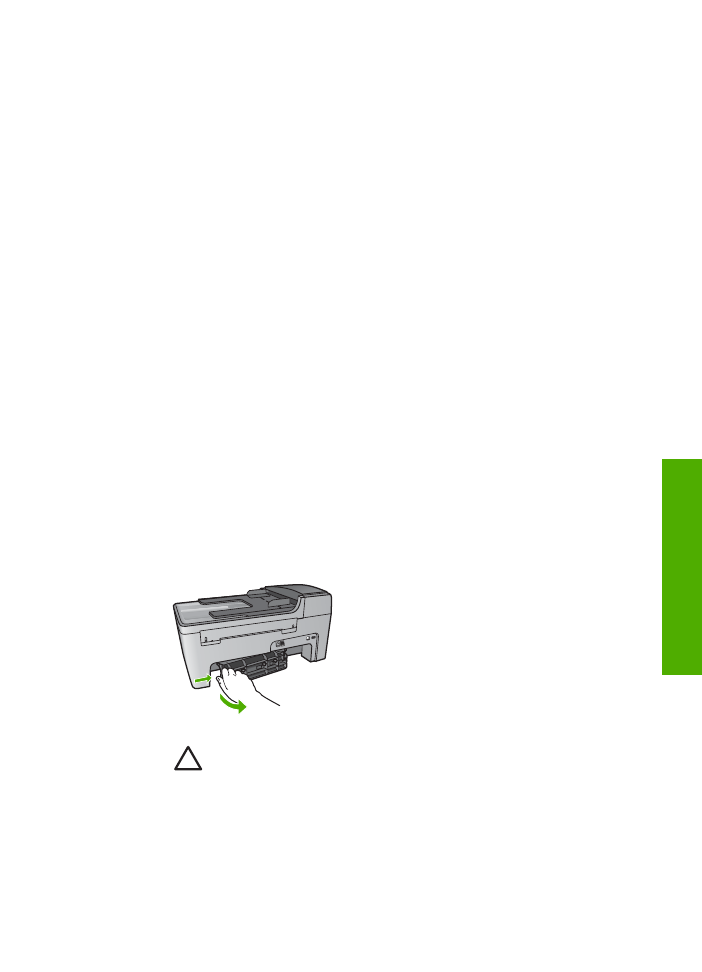
Отстраняване на неизправности с хартията
За да избегнете задръствания, ползвайте само типове хартия, препоръчани за
вашия HP All-in-One. За списък на препоръчваните хартии, вж. екранната
HP Image Zone помощ
, или посетете
www.hp.com/support
.
Не зареждайте във входната тава огъната или смачкана хартия или хартия с
огънати или скъсани краища. За още информация вж.
Зареждане на хартия
.
Ако хартията заседне в устройството, изпълнете следните инструкции, за да
почистите заседналата хартия.
Хартията е заседнала в HP All-in-One
Решение
1.
Натиснете навътре издатината на задната вратичка за почистване, за да
свалите вратичката. Свалете вратичката, като я издърпате извън HP All-
in-One.
Внимание
Опитите за почистване на заседнала хартия от
предната страна на HP All-in-One може да повредят печатащия
механизъм. Винаги изваждайте и почиствайте заседналата хартия
през задния отвор за почистване.
2.
Внимателно издърпайте хартията от ролките.
Ръководство за потребителя
109
От
ст
р
аняване
на
неиз
пр
авно
ст
и
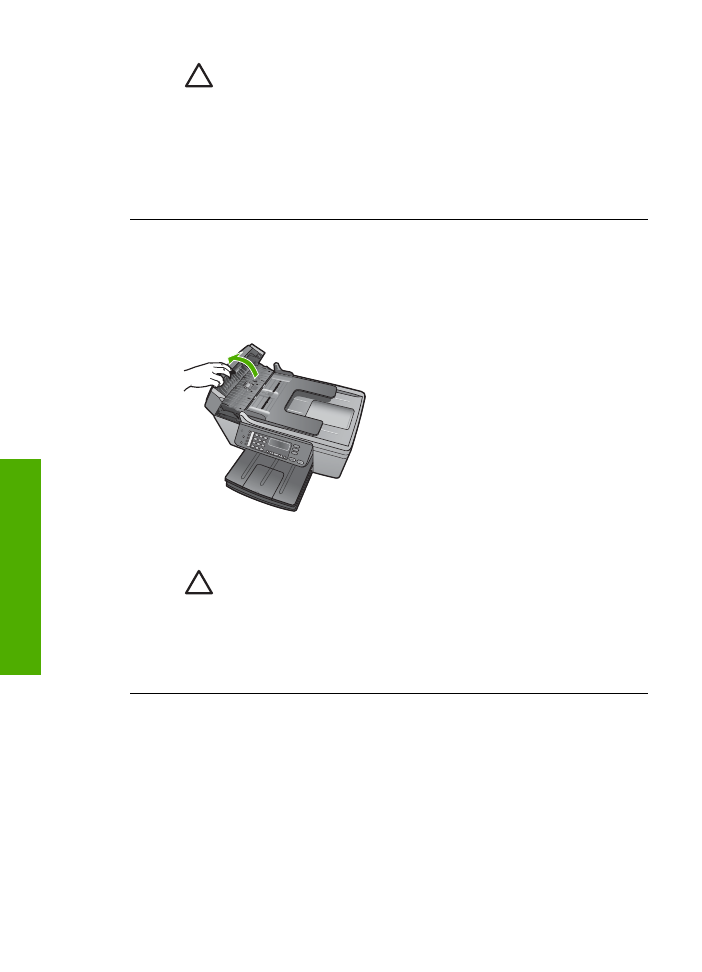
Внимание
Ако хартията се скъса, докато я изваждате от ролките,
проверете ролките и колелата за откъснати парчета хартия, които
може да са останали вътре в устройството. Ако не извадите всички
късове хартия от HP All-in-One, това може да доведе до още
засядания на хартия.
3.
Върнете задния капак на мястото му. Внимателно натиснете капака
напред, докато щракне на мястото си.
4.
Натиснете
OK
, за да продължите изпълняваното задание.
Хартия е заседнала в автоматичното подаващо устройство
Решение
1.
Повдигнете капака на автоматичното подаващо устройство.
2.
Внимателно издърпайте хартията от ролките.
Внимание
Ако хартията се скъса, докато я изваждате от ролките,
проверете ролките и колелата за откъснати парчета хартия, които
може да са останали вътре в устройството. Ако не извадите всички
късове хартия от HP All-in-One, това може да доведе до още
засядания на хартия.
3.
Затворете капака на автоматичното подаващо устройство.
Автоматичното подаващо устройство поема твърде много листове или не
поема никакви
Причина
Трябва да почистите разделителната подложка вътре в
автоматичното подаващо устройство. След продължително използване или
ако копирате ръкописни оригинали или оригинали, наситени с мастило, в
Глава 11
110
HP Officejet 5600 All-in-One series
От
ст
р
аняване
на
неиз
пр
авно
ст
и
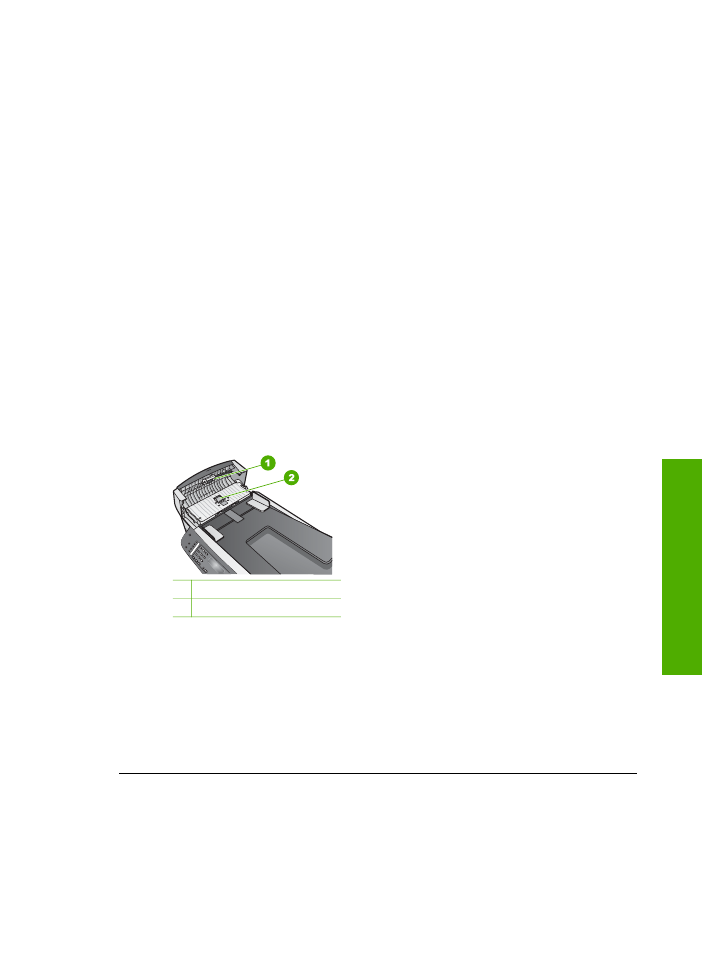
ролките и разделителната подложка може да се наслои графит, восък или
мастило.
●
Ако автоматичното подаващо устройство не поема никакви листове, е
необходимо да се почистят ролките вътре в автоматичното подаващо
устройство.
●
Ако автоматичното подаващо устройство поема повече от един лист, а не
по един лист, разделителната подложка вътре в автоматичното подаващо
устройство трябва да се почисти.
Решение
Заредете един или два листа неизползвана обикновена бяла
хартия с пълен размер в тавата на автоматичното подаващо устройство, а
след това натиснете
Старт черно
, за да издърпате листовете през
автоматичното подаващо устройство. Обикновената хартия освобождава и
абсорбира остатъците от ролките и разделителната подложка.
Ако проблемът продължава или автоматичното подаващо устройство не
поема обикновената хартия, може да почистите ролките и разделителната
подложка ръчно.
За да почистите ролките и разделителната подложка
1.
Повдигнете капака на автоматичното подаващо устройство.
Ролките и разделителната подложка са показани на илюстрацията по-
долу.
1 Ролки
2 Разделителна подложка
2.
Леко намокрете чиста кърпа без власинки с дестилирана вода, след това
изстискайте излишната течност от кърпата.
3.
С мократа кърпа изтрийте всички остатъци от ролките или
разделителната подложка.
4.
Ако остатъците не излязат с използване на дестилирана вода, опитайте с
изопропилов спирт (за разтриване).
5.
Затворете капака на автоматичното подаващо устройство.